Hoy en día, las presentaciones de PowerPoint son omnipresentes en el negocio. Casi todas las organizaciones empresariales confían en las presentaciones de PowerPoint para presentar sus proyectos a los clientes. Estas presentaciones pueden ayudar a las organizaciones a atraer clientes para que utilicen sus productos o servicios. Por otro lado, los clientes pueden comprender las sugerencias más rápidamente.
Debido a su importancia, esta publicación te enseñará a hacer una buena presentación de PowerPoint que te ayude a dominar las herramientas de PowerPoint y a tener habilidades generales de presentación.
Contenido
Parte 1 - Cómo hacer una presentación de PowerPoint 1. Utilice Microsoft PowerPoint (Windows) 2. Utilice Keynote (Mac)
Parte 2 - Plantilla de presentación de PowerPoint 1. Plantillas de Microsoft PowerPoint 2. Las mejores plantillas gratuitas de Keynote
Parte 1 - Cómo hacer una presentación de PowerPoint
La presentación es una de las experiencias laborales. Con la presentación, los empleados pueden mostrar ciertos datos a los jefes. La presentación de PowerPoint puede ser una herramienta maravillosa para mejorar las ideas y atraer la atención en poco tiempo. En esta parte, aprenderá los conceptos básicos de cómo hacer una presentación de PowerPoint.
1. Utilice Microsoft PowerPoint (Windows)
Microsoft PowerPoint es la mejor y más rica herramienta de creación y presentación de diapositivas en Windows. Con Microsoft PowerPoint, puede acceder a la conocida herramienta de creación de presentaciones de diapositivas que ya conoce. Cree, edite, vea, presente o comparta presentaciones de forma rápida y sencilla desde cualquier lugar.
Paso 1. Cree una presentación en blanco. Abra Microsoft PowerPoint y luego haga clic en "Archivo"> "Nuevo". Aquí aparecerá un menú con temas y plantillas disponibles, simplemente haga clic en "Presentación en blanco".
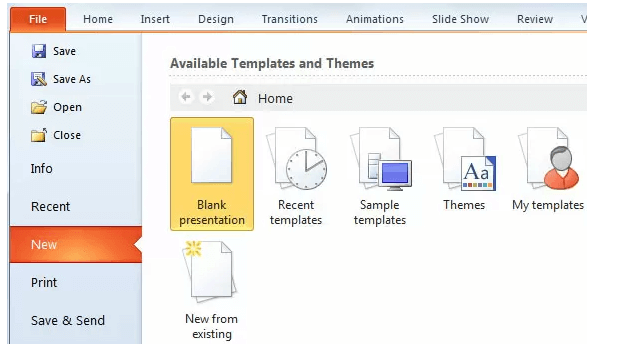
Paso 2. Elija el fondo. Al hacer clic en la cinta "Diseño" y elegir las diferentes imágenes en el "Grupo de temas", verá cómo se vería ese diseño en sus diapositivas. Haga clic en la imagen del diseño para aplicarla.
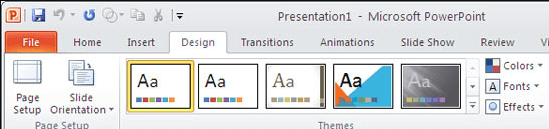
Paso 3. Puede insertar la imagen, el texto y el formulario según sus necesidades. Haga clic en la pestaña correspondiente en el menú de la cinta. La cinta contiene varias pestañas, cada una con varios grupos de comandos. Algunas pestañas, como Herramientas de dibujo o Herramientas de tabla, pueden aparecer solo cuando está trabajando con ciertos elementos como imágenes o tablas. Además, puede agregar sus propias pestañas personalizadas que contienen sus comandos favoritos.
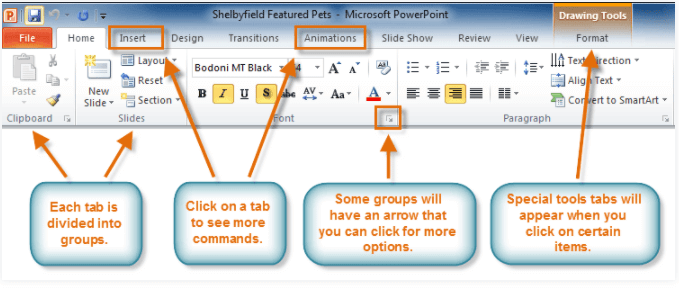
Paso 4. Haga clic en "Archivo"> "Guardar como" para guardar su presentación de PowerPoint.
2. Utilice Keynote (Mac)
La aplicación Keynote es una herramienta de presentación que forma parte del paquete de software iWork para computadoras Mac. Con sus poderosas herramientas y efectos deslumbrantes, Keynote facilita la creación de presentaciones impresionantes y memorables y viene incluido con la mayoría de los dispositivos Apple.
Paso 1. Para crear una presentación de Keynote, primero elija un tema. En el administrador de presentaciones, toca el botón "Crear presentación" en la parte superior de la pantalla y luego elige un tema que te guste.
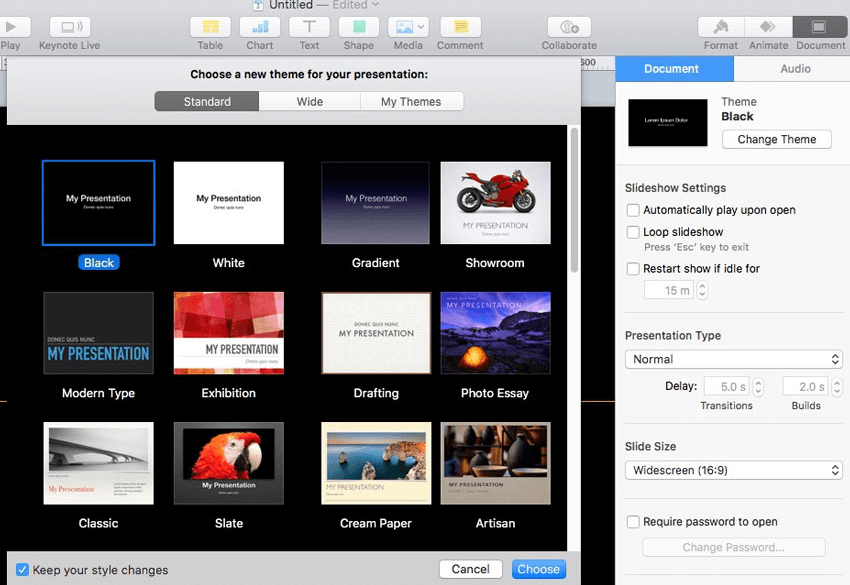
Paso 2. Después de elegir el tema, puede agregar la tabla, el gráfico, el texto, la forma, los medios, etc. en la barra de herramientas.

Paso 3. Agregue animaciones y efectos. Para agregar una animación, haga clic en un objeto y elija "Animar" en la barra de herramientas. Luego, simplemente haga clic en "Agregar un efecto" y elija un efecto de animación para agregarlo al objeto seleccionado.
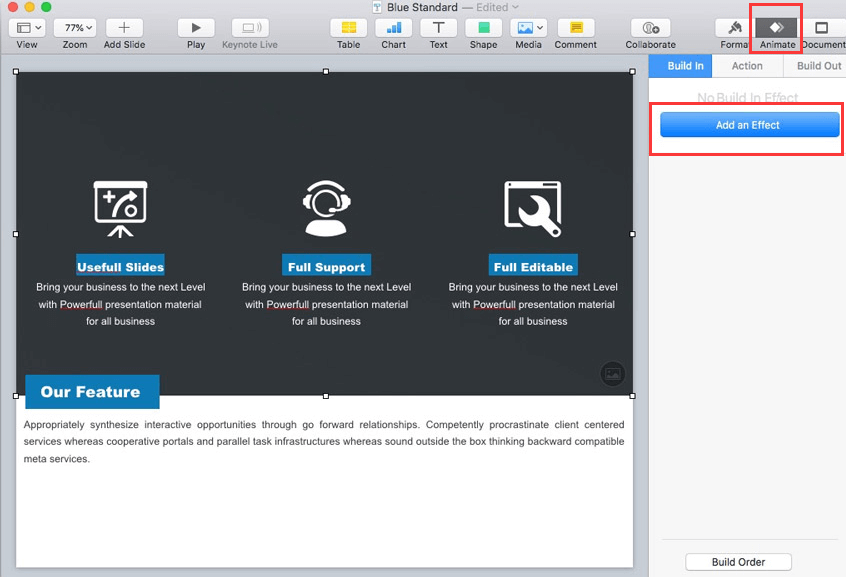
Paso 4. Cuando termine de editar, mantenga presionada la tecla Opción en su teclado y elija "Archivo"> "Guardar como" para guardar su archivo.
Parte 2 - Plantilla de presentación de PowerPoint
Algunas personas necesitan hacer muchas presentaciones de PowerPoint y usar plantillas de presentación de PowerPoint para hacerlas atractivas. Es muy simple y fácil navegar por las plantillas de presentación de PowerPoint en Internet, ya que hay muchos sitios web que ofrecen hermosas y creativas plantillas de PowerPoint.
1. Plantillas de Microsoft PowerPoint
Puede crear presentaciones atractivas y memorables utilizando muchas de las plantillas que vienen con Microsoft PowerPoint. Aquí compartiremos algunas de las mejores plantillas de Microsoft PowerPoint en la web.
Haga un gran lanzamiento para su negocio con la ayuda de esta plantilla de presentación profesional con imágenes de la naturaleza. Esta plantilla puede mostrar sus productos, compartir su modelo de negocio, demostrar las finanzas, presentar al equipo, analizar la competencia, etc.
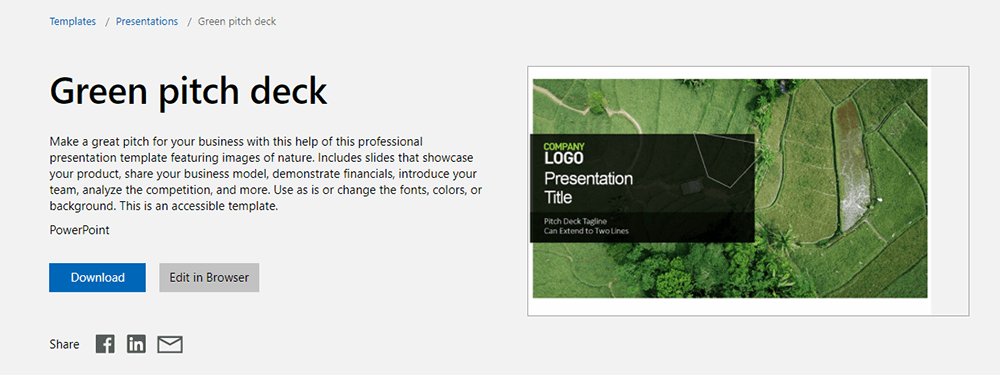
Presentación de negocios brillante
Cuando está creando una presentación comercial, esta plantilla proporciona un excelente punto de partida con sugerencias de contenido y opciones de diseño.
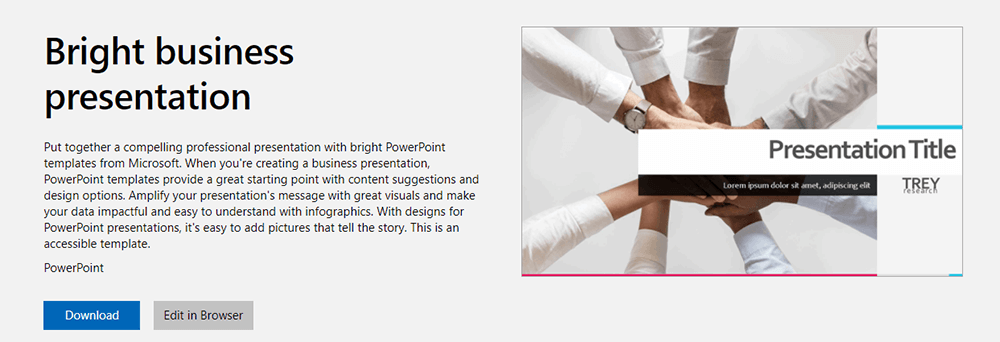
Presentación académica, diseño de rayas y cintas.
Los profesores de secundaria, los profesores universitarios, los administradores y las personas en otros campos de la educación son todos adecuados para usar esta plantilla de presentación. Incluye opciones para gráficos, tablas, gráficos, etc.
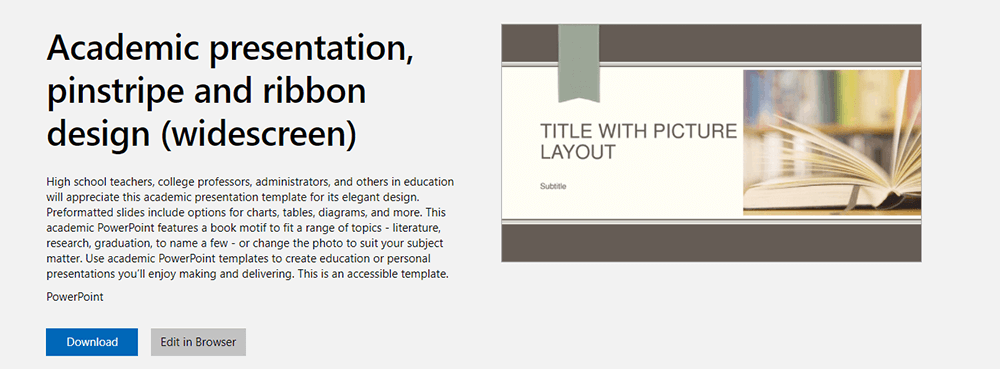
Para obtener más plantillas gratuitas de Microsoft PowerPoint, puede obtenerlas en la " Plantilla de PowerPoint " en el sitio web de Microsoft.
2. Las mejores plantillas gratuitas de Keynote
Keynote es una excelente herramienta para presentaciones efectivas. Pero a veces sus opciones son limitadas cuando se trata de plantillas predeterminadas. Afortunadamente, puede descargar y utilizar plantillas de Keynote creadas por otros diseñadores. En esta parte, hemos seleccionado cuidadosamente algunas de las mejores plantillas gratuitas de Keynote para ti.
Esta plantilla está hecha pensando en las agencias. Incluye 32 toboganes únicos con diseños elegantes y modernos. También está disponible en versiones de PowerPoint y Google Slides .
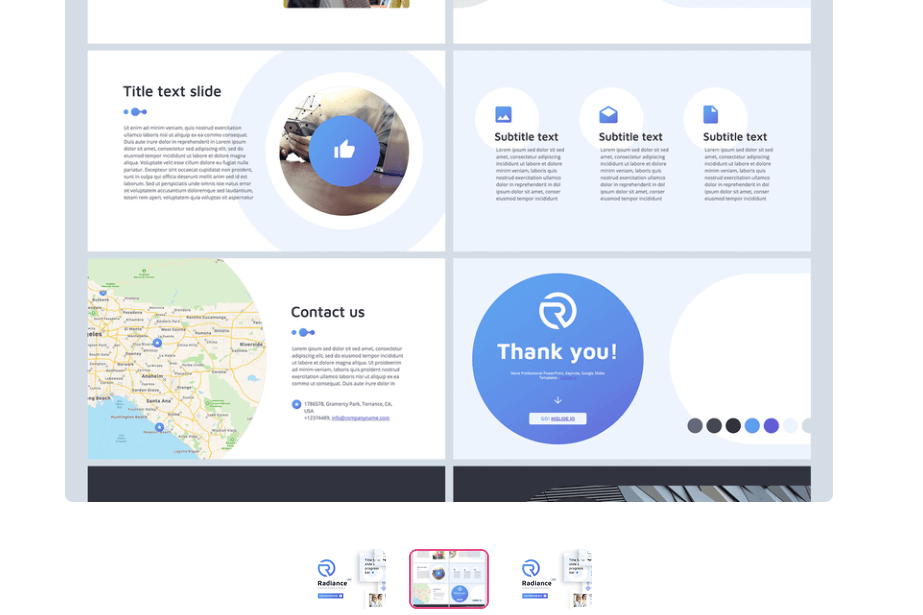
Esta plantilla es una excelente opción para diseñar plataformas de presentación para presentar productos y servicios. También es especialmente útil para presentar ideas de inicio. Puede utilizarlo para presentar su proyecto, producto o negocio.
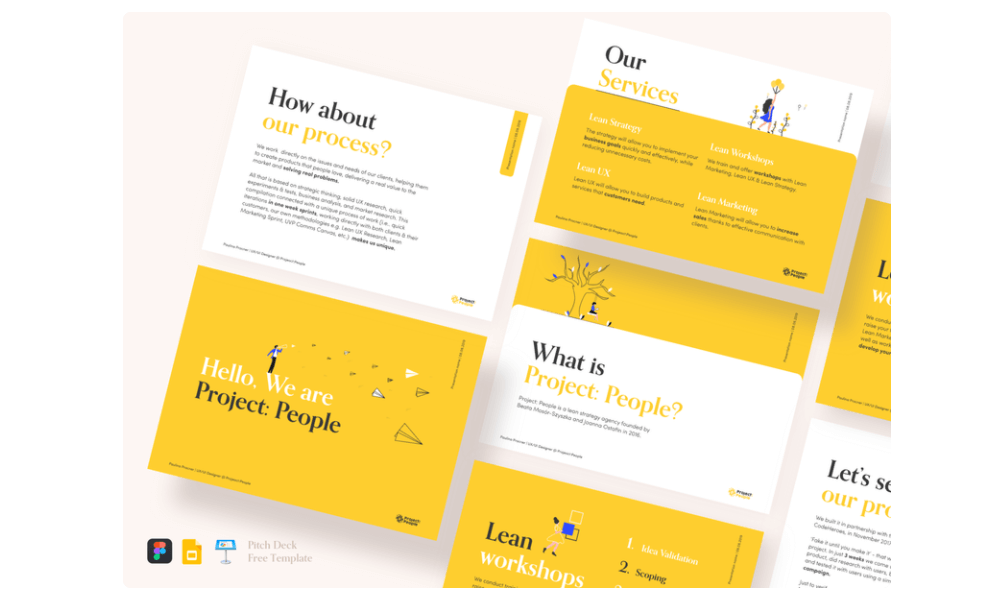
Para obtener más plantillas de Keynote, puede aprender de "Más de 50 mejores plantillas gratuitas de Keynote 2021 ".
Parte 3 - Cómo grabar una presentación de PowerPoint
Con la herramienta de grabación en Microsoft PowerPoint, puede grabar la narración y los tiempos de su presentación para darle una sensación profesional y refinada. A continuación, le enseñaremos cómo grabar una presentación de PowerPoint con audio.
Paso 1. Abra su presentación de PowerPoint en Microsoft PowerPoint.
Paso 2. Seleccione "Presentación de diapositivas"> "Grabar presentación de diapositivas" en la barra de herramientas.
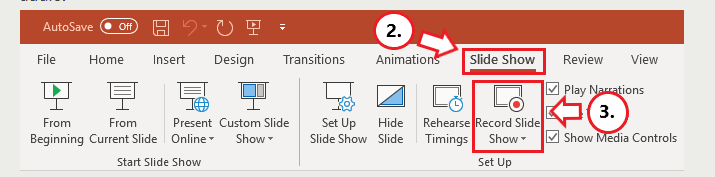
Paso 3. Elija entre dos opciones. Si necesita grabar desde una diapositiva específica, haga clic en el botón "Grabar desde la diapositiva actual". Haga clic en el botón "Grabar desde el principio" para grabar desde el principio de una presentación.
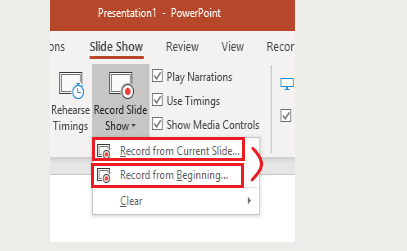
Paso 4. Cuando esté listo, seleccione Grabar y comience a hablar. Para grabar desde una diapositiva específica, vaya a ella y luego seleccione "Grabar".
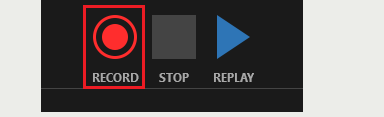
Nota
"La narración no se graba cuando ocurren las transiciones de diapositivas, así que déjelas reproducir antes de comenzar a hablar".
Parte 4 - Consejos para presentaciones en PowerPoint
Hoy en día, las presentaciones de PowerPoint son omnipresentes en el mundo empresarial. Casi todas las organizaciones empresariales confían en las presentaciones de PowerPoint para presentar sus proyectos a los clientes. A continuación, se incluyen algunos consejos para ayudar a que su presentación se destaque.
1. Sea breve y directo
No puede poner demasiado texto en una página. La audiencia no leerá cada palabra en él. Cada línea puede contener hasta seis palabras. Demasiadas palabras dificultan que los oyentes comprendan la idea en poco tiempo.
2. Simplifique sus tablas tanto como sea posible
Las tablas suelen estar repletas de información y números. Esto hace que la diapositiva se vea abarrotada y caótica. En este caso, es importante visualizar las tablas de la forma más sencilla posible. Debe eliminar los contornos, colores y bordes innecesarios.
3. Utilice las fuentes adecuadas
Generalmente, estas dos fuentes son adecuadas para presentaciones formales e informales que son fuentes Arial y Calibri. Si prefiere utilizar otras fuentes, hay cientos de tipos de fuentes que están disponibles de forma gratuita en Internet, y debe asegurarse de elegir las fuentes según el tema de su presentación.
Conclusión
Un PowerPoint bien diseñado puede ayudar a transmitir su mensaje a la audiencia. Si es un usuario de Mac, puede usar Keynote para hacer una presentación de PowerPoint. Si es un usuario de Windows, Microsoft PowerPoint es su mejor opción.
¿Te resultó útil este artículo ¡Gracias por tus comentarios!
SÍ O NO































